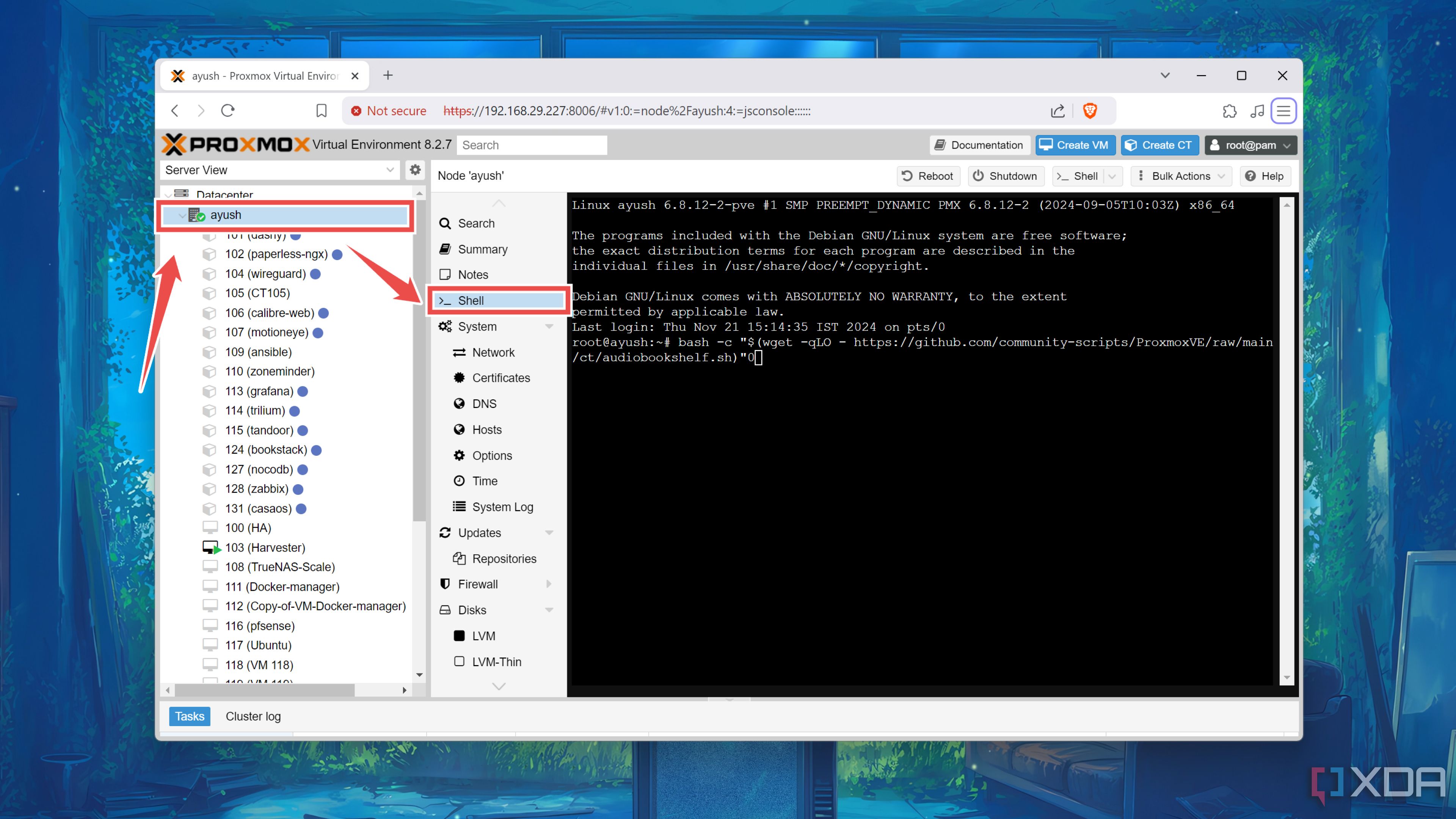[ad_1]
За последние пару лет популярность аудиокниг и подкастов резко возросла. Хотите ли вы услышать мудрые слова по дороге на работу или просто предпочитаете удобство повествовательной литературы, существуют тысячи уникальных произведений всех мыслимых жанров, которые могут удовлетворить ваши потребности.
Но если у вас ненасытный аппетит к аудиомедиа, вы можете оказаться в неорганизованной цифровой библиотеке, разбросанной по множеству устройств и платформ. К счастью, вы можете использовать автономный сервис Audiobookshelf для организации своей коллекции аудиокниг и подкастов.

Связанный
3 сервиса, которые я никогда не буду размещать на своем NAS самостоятельно
Несмотря на всевозможные дурацкие эксперименты с моим хранилищем, мне не хватает смелости самостоятельно размещать эти сервисы.
2 Настройка полки с аудиокнигами
Одним из лучших аспектов самостоятельного размещения собственных сервисов является огромное количество вариантов настройки указанных приложений. Например, пользователи Proxmox могут использовать сценарий инициализации Audiobookshelf в репозитории сценариев VE-Helper Scripts, управляемом сообществом, чтобы запустить приложение.
- Выберите Оболочка вкладка на предпочитаемый вами Узел Проксмокс.
- Вставьте следующую команду в интерфейс терминала и нажмите кнопку Входить ключ.
bash -c "$(wget -qLO - https://github.com/community-scripts/ProxmoxVE/raw/main/ct/audiobookshelf.sh)"
- Ударять Да дважды и дождитесь, пока скрипт создаст контейнер Audiobookshelf LXC.
- Вставьте IP-адрес из терминала в ваш любимый браузер, чтобы получить доступ к пользовательскому интерфейсу аудиокниг.
Альтернативно вы можете развернуть Audiobookshelf внутри контейнера Docker, если вы используете дистрибутив Linux. Предполагая, что вы уже установили Docker Engine, вы можете выполнить следующие шаги, чтобы запустить контейнер Audiobookshelf:
- Запустите Терминал приложение.
- Выполните эту команду, чтобы создать новый docker-compose.yml файл с помощью нано редактор
sudo nano docker-compose.yml
- Вставьте код под Докер Составление раздел официальной страницы настройки Audiobookshelf.
- Замените
поля рядом с аудиокниги, подкаст, конфигурацияи метаданные папки с их фактическим расположением в вашей системе. - Нажимать Ctrl+X с последующим Да и Входить сохранить и выйти из docker-compose.yml файл.
- Используйте chmod утилита для предоставления разрешений на чтение/запись этого файла:
sudo chmod 777 docker-compose.yml
- Запустите команду docker compose, чтобы развернуть контейнер.
sudo docker compose up -d
- Тип локальный хост за которым следует двоеточие (:) и номер порта 13378 в предпочитаемый вами браузер для доступа к веб-интерфейсу Audiobookshelf.
Альтернативно вы можете ввести IPv4-адрес машины Linux вместо локальный хост если вы пытаетесь войти в свою библиотеку аудиокниг из другой системы.
1 Настройка веб-интерфейса
После запуска экземпляра Audiobookshelf пришло время получить доступ к веб-интерфейсу и создать свою коллекцию подкастов и аудиокниг. Процедура для этого практически одинакова, независимо от метода, который вы использовали для настройки Audiobookshelf.
- Под Первоначальная настройка сервера экран, введите Имя пользователя и Пароль вы хотите использовать с Audiobookshelf.
- Войдите в веб-интерфейс контейнера, используя Имя пользователя и Пароль вы выбрали на предыдущем шаге.
- Переключитесь на Библиотеки вкладку и коснитесь значка Добавить библиотеку кнопка.
- Введите Название библиотеки и нажмите Найти папку.
- Выберите Путь к папке вы хотите использовать для хранения файлов аудиокниг/электронных книг, и нажмите Создавать.
- Переключите Тип носителя к Подкасты и повторите последние два шага, чтобы создать библиотеку подкастов.
- Нажмите на Загрузить кнопку и используйте Выберите файлы Кнопка, чтобы добавить все ваши аудиокниги, электронные книги и подкасты на аудиокниги.
Управляйте своей аудиолитературой профессионально с помощью Audiobookshelf
Если вы правильно выполнили все действия, загруженные вами файлы должны появиться в Дом вкладку, хотя вам, возможно, придется нажать на вкладку Сканировать библиотеку кнопку с первого раза. Если вы хотите изменить «Название», «Авторы» и другие поля ваших аудиокниг, вы можете сделать это, наведя на них курсор и нажав кнопку Редактировать (ручка) значок.
Помимо аудиоматериалов, Audiobookshelf также может помочь вам управлять электронными книгами. Тем не менее, я рекомендую попробовать Caliber Web, если вы не очень любите аудиокниги, поскольку у него гораздо больше возможностей, чем у Audiobookshelf, когда дело доходит до создания надежной библиотеки электронных книг.

Связанный
Создайте домашнюю лабораторию на базе Unix с помощью SmartOS
SmartOS на базе Illumos может немного отличаться от вашей обычной домашней лабораторной ОС, но это хороший вариант для энтузиастов Unix.
[ad_2]